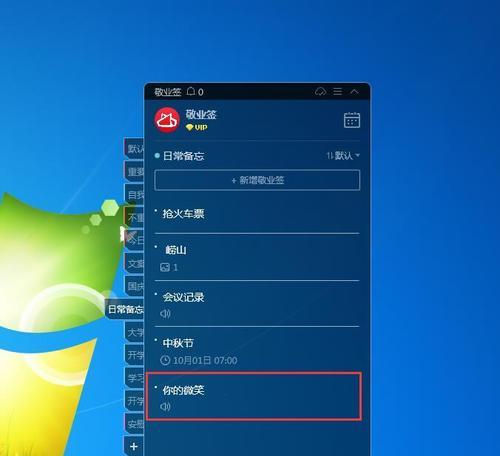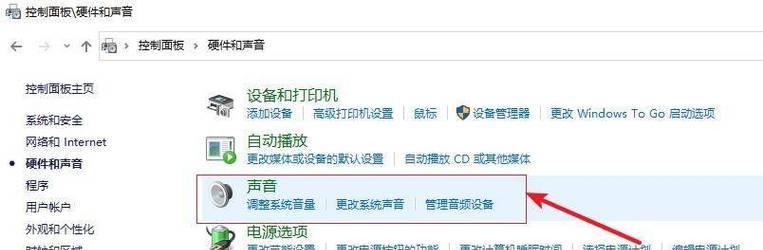在使用电脑时,我们经常会遇到音频发生意外错误的情况,如无声、杂音、声音截断等问题。这不仅会影响我们的听觉体验,也可能妨碍我们进行工作或娱乐活动。本文将针对常见的音频错误进行分析,并提供解决方法,帮助读者迅速解决这些问题。

1.驱动程序问题:检查并更新音频驱动程序
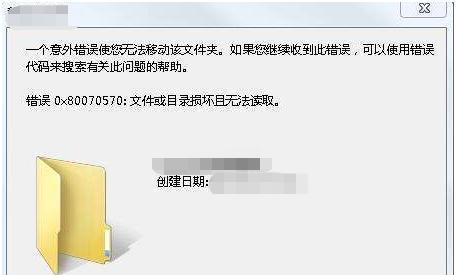
当电脑音频出现问题时,第一步应该是检查音频驱动程序是否需要更新。通过访问计算机设备管理器,找到声音、视频和游戏控制器选项,并右键点击音频设备以更新驱动程序。
2.音量设置错误:调整音量设置
如果电脑音频没有声音或声音过小,可能是由于音量设置错误导致的。通过点击任务栏右下角的音量图标,进入音量控制选项,确保主音量滑块设置在合适的位置。
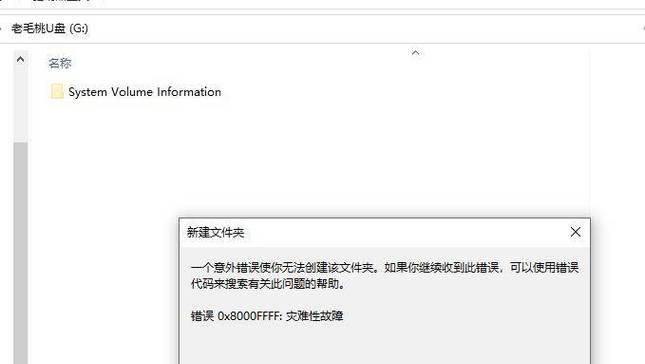
3.外部设备连接问题:检查音频设备连接
如果你使用的是外部音频设备,如耳机或扬声器,音频错误可能是由于设备连接问题引起的。检查设备的插头是否正确连接到电脑的音频插孔,并确保插孔没有松动或损坏。
4.静音开关问题:查看静音状态
有些电脑上配有快捷键或物理开关来控制音量,检查这些开关是否被意外关闭,导致电脑静音。如果是这种情况,打开相应的开关即可解决问题。
5.软件冲突:关闭可能冲突的程序
有时,其他正在运行的程序可能会干扰电脑的音频功能。通过关闭其他可能与音频相关的程序,如音乐播放器、语音聊天工具等,可以解决一些声音截断或杂音问题。
6.音频格式设置错误:调整音频格式
如果电脑无法播放特定文件格式的音频,可能是由于音频格式设置错误导致的。通过进入声音设置,选择适合你电脑的默认格式,并尝试重新播放音频文件。
7.固件问题:更新电脑固件
有时,电脑的固件可能会与音频设备发生兼容性问题。通过查找电脑制造商的官方网站,下载并安装最新的固件更新,可以解决一些音频错误。
8.病毒感染:进行杀毒扫描
恶意软件可能会干扰电脑的正常音频功能。通过运行最新的杀毒软件对电脑进行全面扫描,清除任何可能存在的病毒,可以修复由于病毒感染导致的音频问题。
9.操作系统问题:检查操作系统设置
某些操作系统设置可能会影响电脑音频功能。通过检查操作系统设置,如默认音频设备、音频增强选项等,确保设置正确。
10.重启设备:重启电脑及音频设备
有时,重启电脑及相关音频设备可以解决一些临时的音频错误。尝试重启设备,并检查问题是否得到解决。
11.硬件故障:检查硬件问题
如果以上方法都无法解决问题,可能是由于硬件故障导致的。在这种情况下,最好咨询专业的技术人员,进行硬件故障排查和修复。
12.音频线松动:检查音频线连接
对于台式机或插入式音频设备,音频线松动可能会导致音频错误。检查并确保所有音频线都牢固连接。
13.静电干扰:处理静电问题
有时,静电会对电脑的音频功能产生干扰。通过使用静电手环或将手轻轻接触金属表面以释放静电,可以解决由于静电干扰引起的音频错误。
14.系统还原:尝试系统还原
如果在电脑出现音频错误之前没有进行重要的系统更改,可以尝试使用系统还原功能将电脑恢复到以前的正常状态。
15.专业技术支持:寻求专家帮助
如果你已经尝试了上述方法仍然无法解决音频错误,那么最好咨询专业的技术支持人员,他们可以提供更深入的故障排查和解决方案。
通过本文所提供的解决方法,读者可以快速解决电脑音频发生意外错误的问题。尽管这些错误可能会给我们带来困扰,但只要我们掌握了正确的解决方法,就能轻松应对各种音频问题,保持良好的听觉体验。